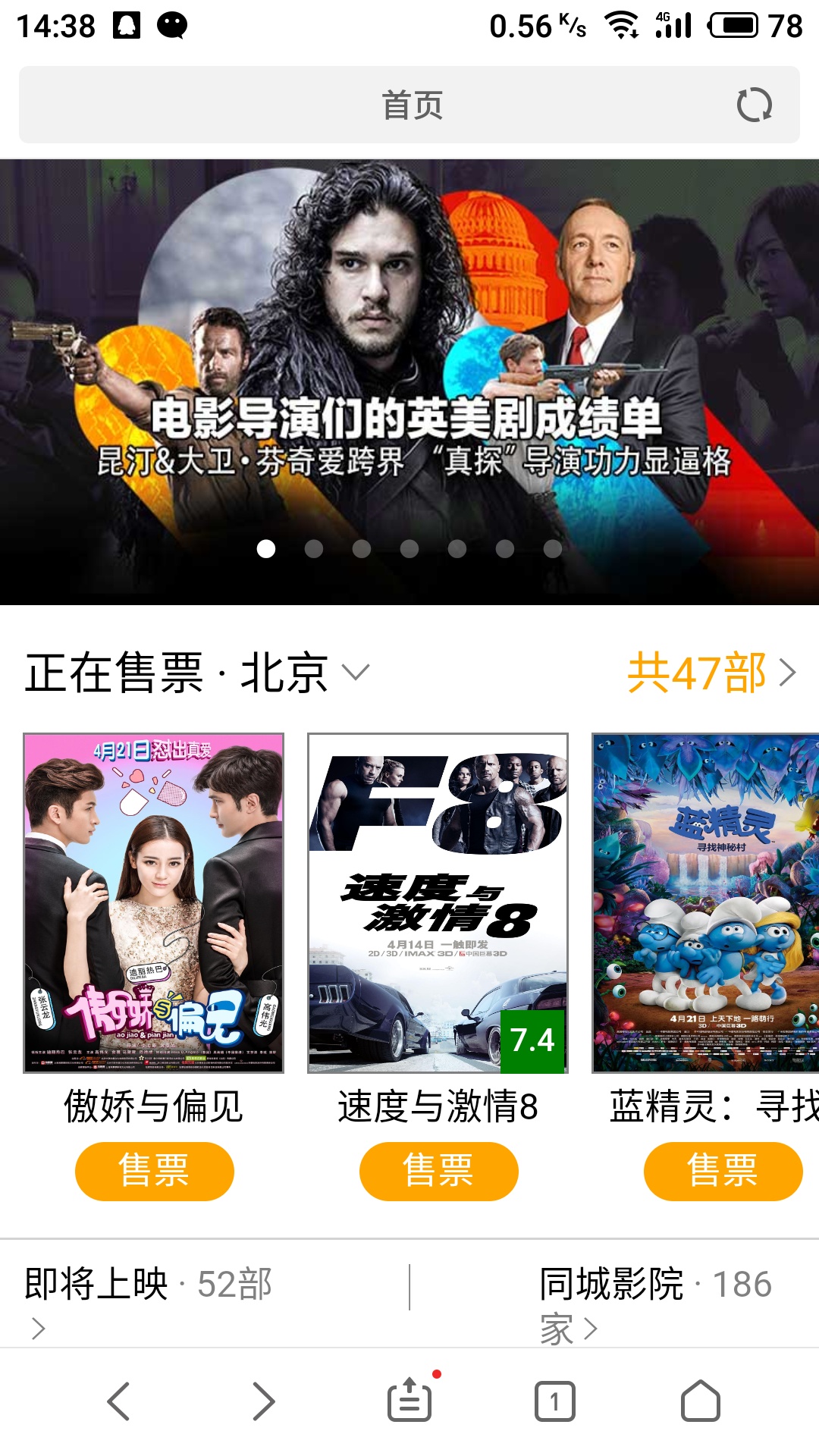MacOS搭建本地服务器
一,需求分析
1.1,开发app(ios android)时通常需往app中切入web页面,直接导入不行,故需搭建本地的测试网站服务,通过IP嵌入访问页面。
1.2,开发小程序时,存放图片,通过链接访问--http://ip/PoweredByMacOSX.gif。
二,启动服务
MacOS 自带得有Apatch服务器。但是通常是关闭的,可通过在浏览器中输入 http://127.0.0.1/ 来测试,如果页面出现 it works,则代表访问成功,本地服务已启动。

2.1,启动服务
如果访问失败,可以在终端输入:
1 sudo apachectl start
2.2,重启服务
1 sudo apachectl restart
2.3,关闭服务
1 sudo apachectl stop
输入相应的命令后,按回车键,会需要输入相应的电脑密码
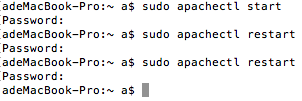
三,添加文件到服务器
第一步:前往Apache服务器的文件地址
1 /Library/WebServer/Documents
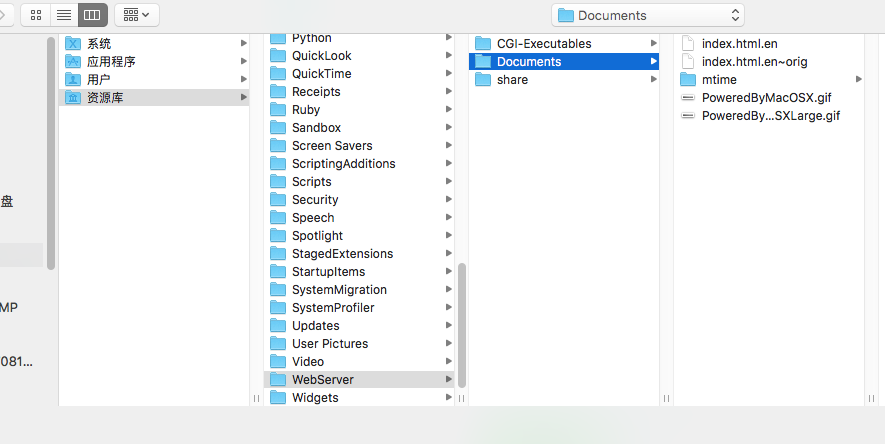
第二步:将准备好的文件mtime拷贝到第一步中的目录下
第三步:启动本地服务器,在浏览器中输入http://127.0.0.1/mtime,如果看到如下界面,则表示成功。
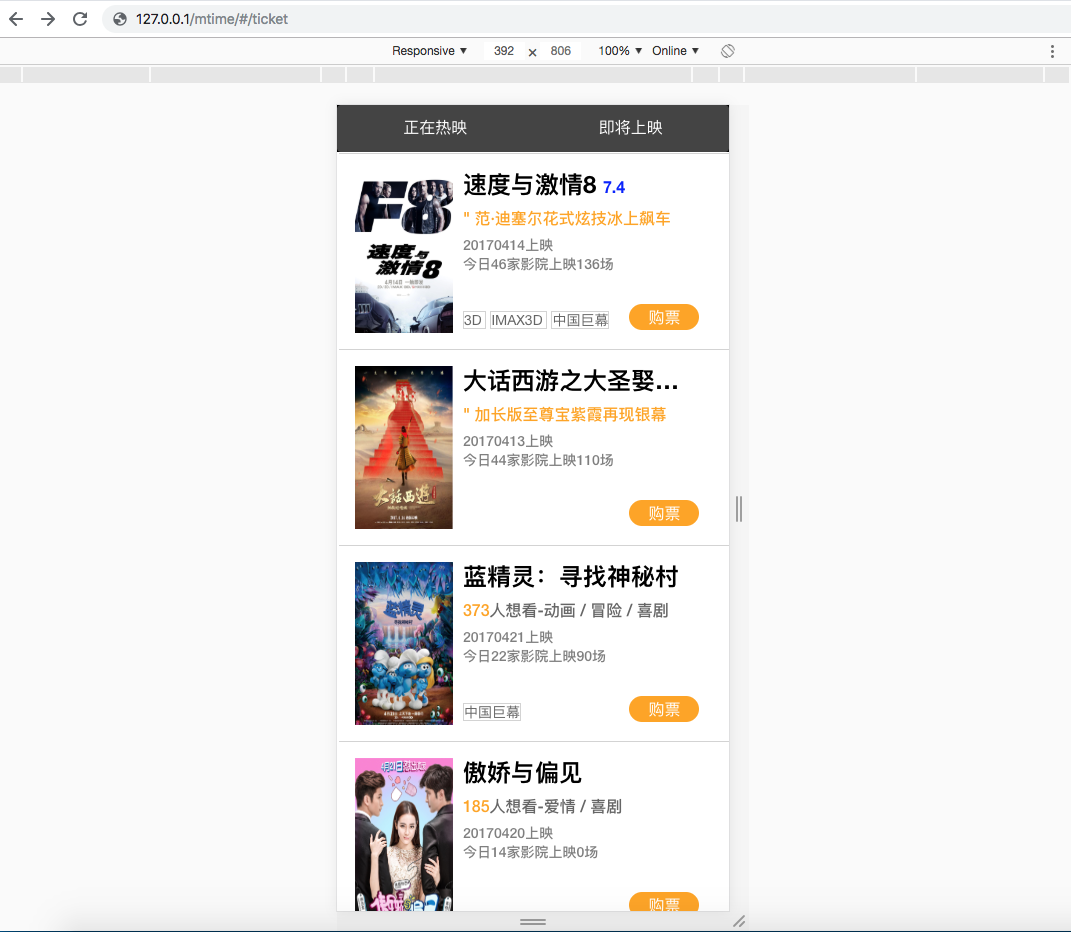
四,PC端/移动端访问
4.1,PC端访问效果
在浏览器中输入http://127.0.0.1/mtime,即可访问
4.2,查看Mac IP
4.2.1,界面操作
1、在Dock中点击“系统偏好设置”,进入到系统偏好设置界面。
2、在“互联网与无线”选项下,找到并点击“网络”这个设置。
3、在连接类型为“Wii-Fi”选项下,右面会有IP地址。(此处我链接的是Wii-Fi)
4.2.2,命令行操作
1,打开终端,我们此处使用输入命令查询IP的方法实现IP地址的查询。
2,在终端中输入“ifconfig”然后回车,来查看IP地址

3,其中“eth0”表示以太网网卡,“lo0”表示环回地址。我的以太网网卡IP地址是“192.168.110.110”,MAC地址是“00:0c:30:26:bc:08”
4.3,移动端访问效果
必须保证手机和其他电脑和本机在同一局域网
4.3.1,app嵌入访问效果
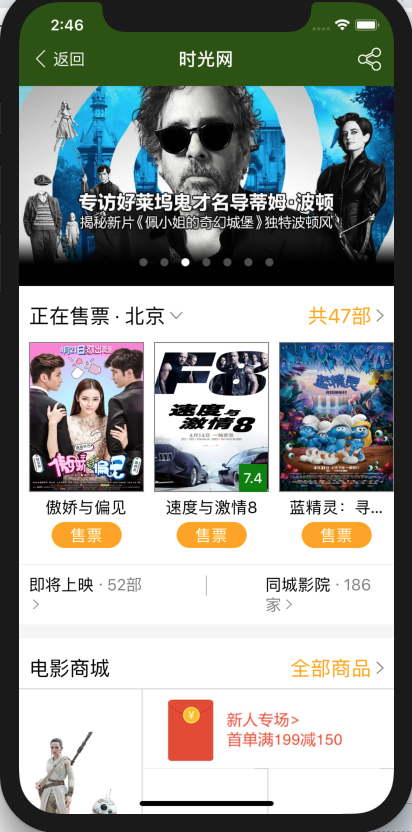
4.3.2,浏览器访问效果